日常刷短视频时,总能被那些精致的动画片头吸引,它们短短几秒就能抓住注意力,让整个视频质感提升不少。其实不用羡慕别人,普通人也能做出好看的片头,今天就用万彩动画大师带大家实操,看完你也能上手做出属于自己的片头短视频动画。
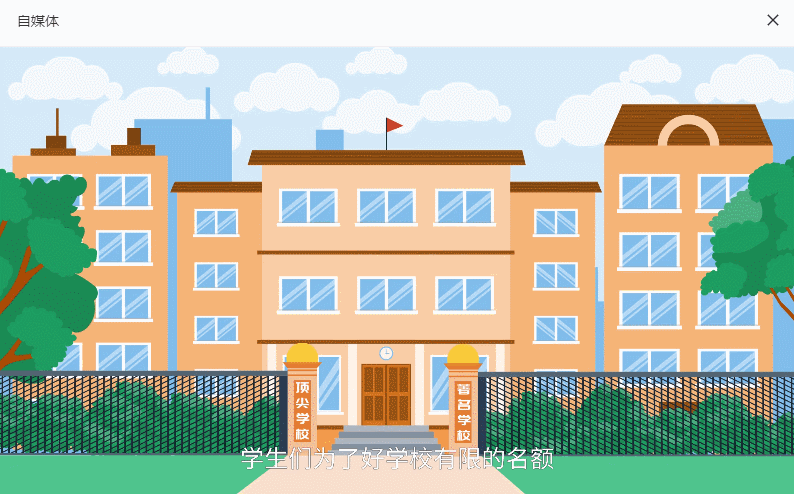
万彩动画大师对新手很友好,里面有海量模板、素材库,还有简单易操作的界面,不用复杂的专业知识,跟着步骤走就能完成制作。这次以“美食探店账号片头”为例,教大家一步步做出合适的片头。
打开万彩动画大师后,在首页找到“新建项目”,选择“片头动画”分类,这里能看到不同风格的模板,直接挑选和美食相关的模板点击使用,省去从零开始设计的麻烦。进入编辑界面,先改文字内容,把模板里默认的文字换成账号名称和“美食探店”相关字样,选文字后右侧能调整字体、颜色、大小,还能添加渐变效果,让文字更有设计感,贴合美食主题可以选暖色调字体。
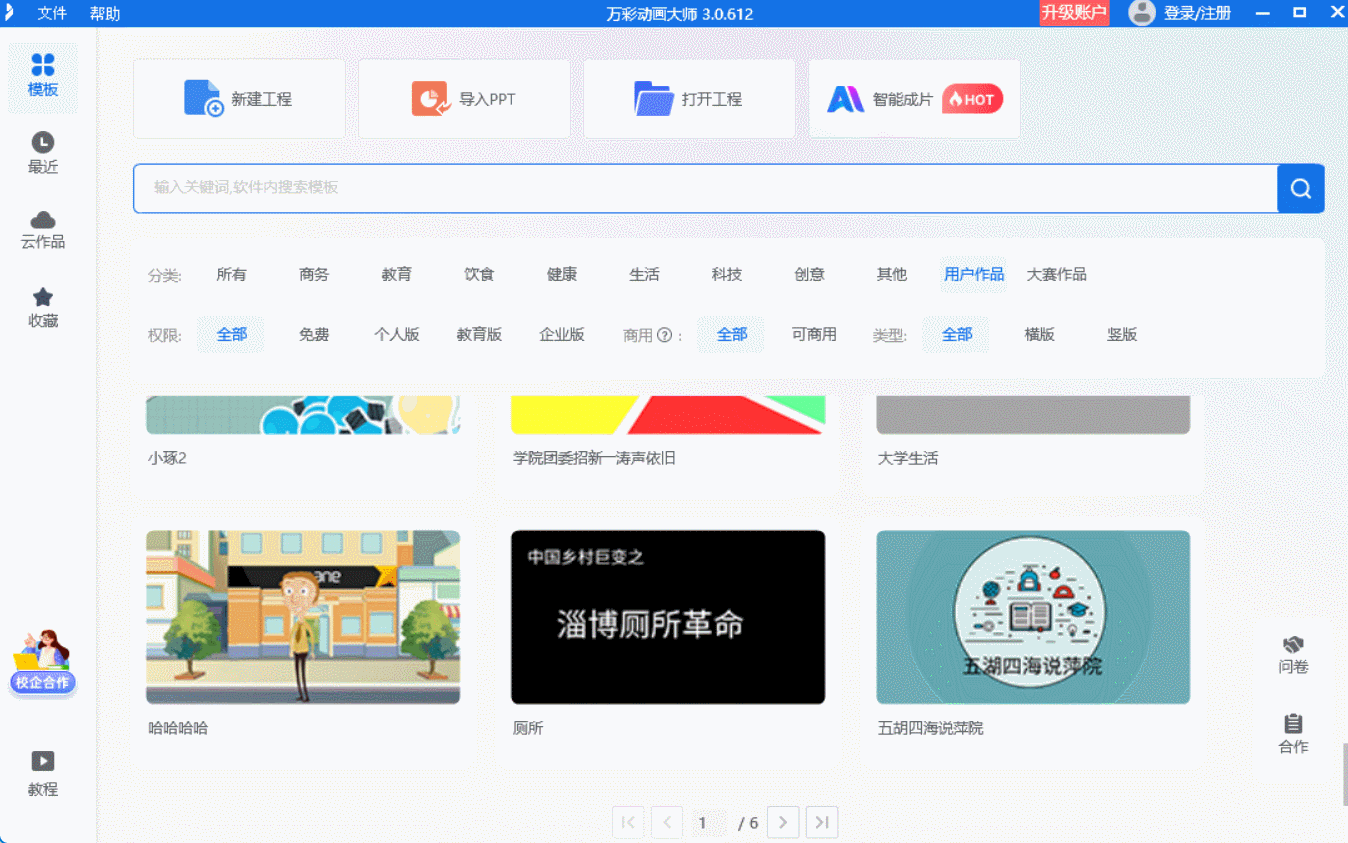
接着处理画面元素,模板自带的动画素材若不符合需求,可在左侧“素材库”搜索“餐具”“食物”“探店”等关键词,找到合适素材拖进画布,调整位置和大小,让元素分布均匀。然后给素材加动画效果,选素材后点击“动画”按钮,有入场、强调、退场等多种动画类型,给食物素材加“缩放入场”效果,让画面更有动态感,每个元素的动画时长可根据需要调整,整体控制在3-5秒,符合短视频片头的时长要求。
之后添加背景音乐,在界面下方找到“音频”选项,点击“添加音频”,从本地选择轻快、有食欲的音乐,也能在软件自带的音频库挑选,添加后拖动音频条调整时长,确保音乐和画面同步结束,还能调整音量,避免声音过大或过小。
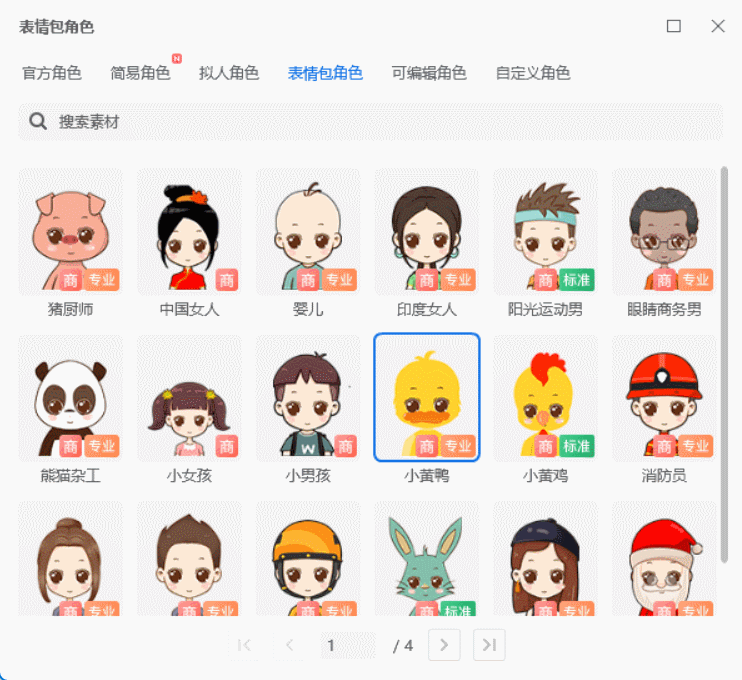
全部调整好后,点击右上角“预览”按钮,整体查看片头效果,若有不满意的地方返回编辑界面修改,确认没问题后点击“导出”,选择合适的视频格式和清晰度,等待导出完成,一个美食探店账号的片头就做好了。
除了手动制作,万彩动画大师还有智能成片功能,新增的AI文字视频制作模式特别实用。只需把准备好的文稿内容复制进去,软件会自动匹配对应的动画素材,包括画面、文字动画、背景音乐等,一键就能生成视频短片,不用手动调整太多,既节省时间又能保证效果,高效又出彩,适合想快速出片的用户。
按照上面的步骤,用万彩动画大师制作短视频动画片头并不难,新手也能轻松驾驭,赶紧打开软件试试,让你的短视频有个亮眼的开头吧!
万彩动画大师官方下载地址:https://www.animiz.cn/

